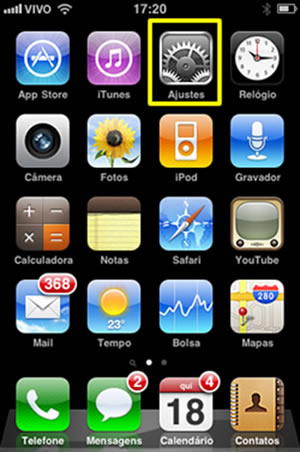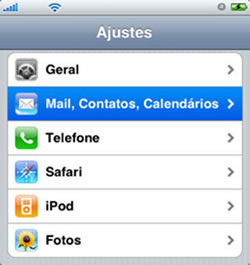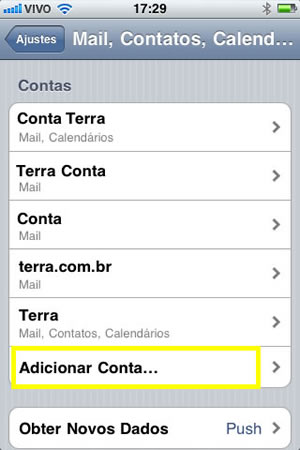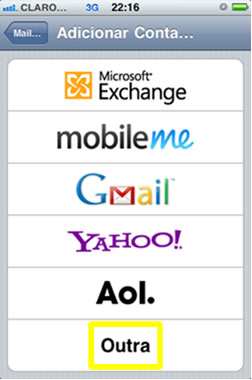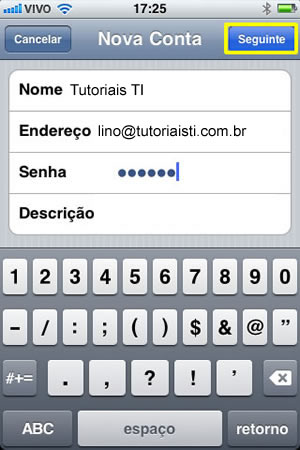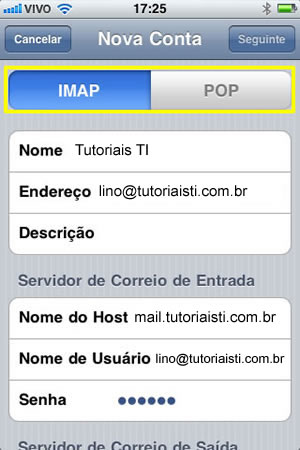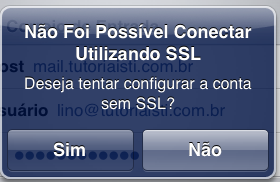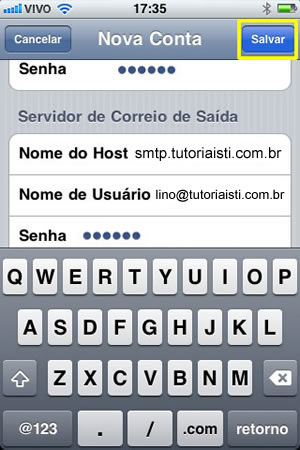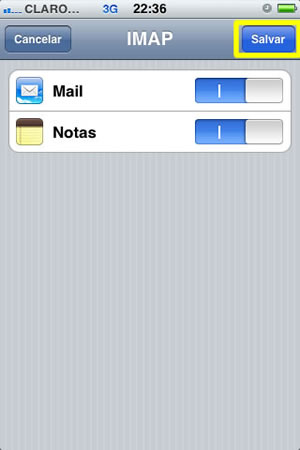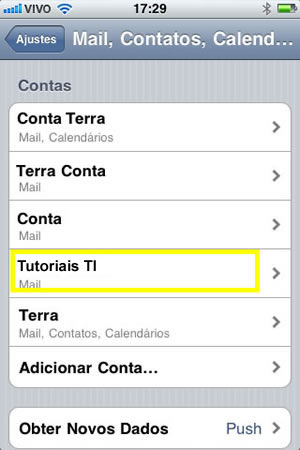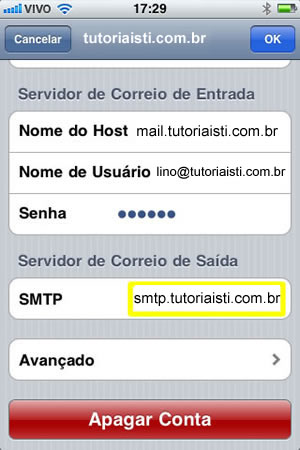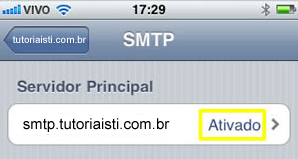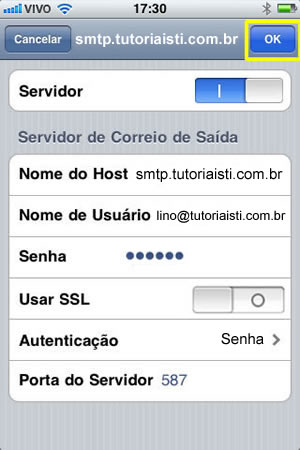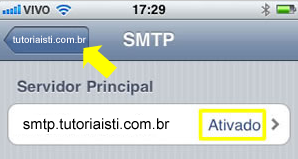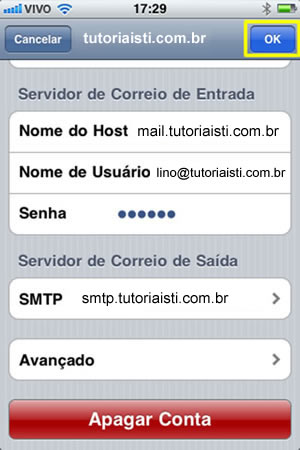Vamos apreender nesse tutorial a configurar uma conta de e-mail no iPhone:
1. No seu aparelho acesse Ajustes:
2. Entre as opções de ajuste, selecione Mail, Contatos, Calendários:
3. Selecione Adicionar conta:
4. Selecione a opção Outra:
5. Na próxima tela preencha os dados solicitados:
6. Selecione o tipo de conta(POP ou IMAP) e preencha com os dados requeridos:
7. Na tela abaixo preencha com os dados do servidor de saída e clique em seguinte:
8. Na próxima tela poderá aparecer a mensagem abaixo. Clique na opção Sim:
9. Após isso clique na opção “Salvar“:
10. Na janela abaixo clique em “Salvar“:
11. Clique sobre a conta que acabou de ser configurada:
12. Na tela do seu iPhone, desça até localizar as informações do Servidor de Correio de Saída e clique sobre o servidor conforme abaixo:
13. Clique na opção abaixo:
14. Confira a configuração e confirme se em Porta do servidor consta a porta 587 que é a porta de envio correta. Caso esteja aparecendo outra porta, clique sobre ela e apague-a, após digite 587. Toque em Ok.
15. Toque no nome da conta, conforme indica a imagem abaixo, para voltar à tela com as informações da conta:
16. Para finalizar as configurações, toque em OK, conforme indica a imagem: